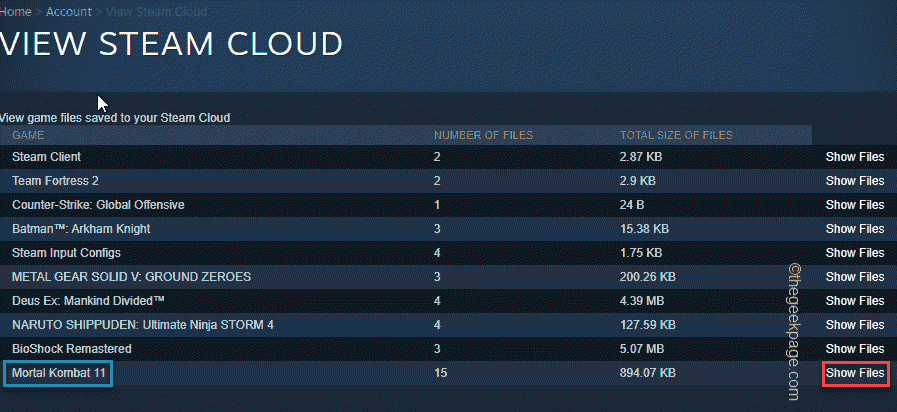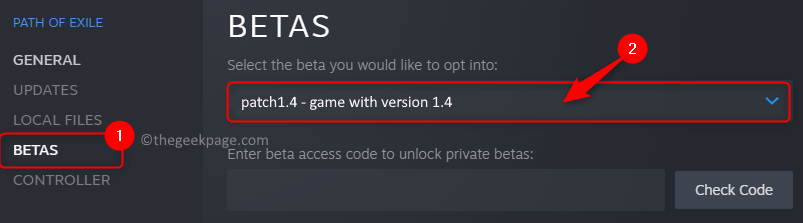Denna programvara reparerar vanliga datorfel, skyddar dig mot filförlust, skadlig programvara, maskinvarufel och optimerar din dator för maximal prestanda. Åtgärda PC-problem och ta bort virus nu i tre enkla steg:
- Ladda ner Restoro PC Repair Tool som kommer med patenterade teknologier (patent tillgängligt här).
- Klick Starta skanning för att hitta Windows-problem som kan orsaka PC-problem.
- Klick Reparera allt för att åtgärda problem som påverkar datorns säkerhet och prestanda
- Restoro har laddats ner av 0 läsare den här månaden.
Vissa Steam-användare rapporterade att de märkte ett problem angående nedladdningsprocessen på onlinespelplattformen. Uppenbarligen slutar nedladdningar utan anledning och så småningom återupptas automatiskt. Detta beteende kan orsakas av olika problem: internetanslutning, applikationskonflikter, brandväggsbegränsningar, och andra.
För att åtgärda problemet kom vi med en serie lösningar, listade nedan.
Varför Steam-spelnedladdningen slumpmässigt slås på och av?
1. Kontrollera internet
- Använd den trådbundna istället för den trådlösa anslutningen på din dator.

- Starta om din router / modem och datorn.
- Inaktivera VPN och proxytjänster tillfälligt.
2. Tillåt Steam att köra genom Windows Firewall
- Öppna Kontrollpanelen> gå till System och säkerhet.
- Under Windows Defender-brandvägg, Välja att Tillåt en app via Windows Firewall.
- Klick Ändra inställningar > hitta Steam-appen och se till att den har båda offentlig och Privat kryssade i rutorna.

- Tryck OK > försök ladda om Steam och se om det fungerar.
- Inaktivera tillfälligt ditt antivirusprogram eller se till att Steam är vitlistad.
3. Återanslut ånga till internet
- Klick Ånga i det övre vänstra hörnet och välj sedan Gå offline…

- Välja Starta om i offline-läge och vänta på att klienten startar om.
- Klick Ånga i det övre vänstra hörnet av Steam-klienten> välj Gå Uppkopplad…
- Välja Starta om och gå online och vänta på att klienten startar om.
- Kontrollera om det löste problemet.
4. Ändra nedladdningsregion
- Klicka på Steam i det övre vänstra hörnet och öppna sedan Inställningar.
- Välj Nedladdningar fliken> klicka på Ladda ner region rullgardinsmenyn och välj en annan region> klicka OK.

- Kontrollera om nedladdningen nu görs ordentligt.
5. Begränsa nedladdningsbandbredden
- Klick Ånga i det övre vänstra hörnet och öppna Inställningar.
- Välj Nedladdningar flik> expandera Begränsa bandbredd och välj den hastighet du vill ha.

- Bekräfta ändringarna och starta om Steam.
- Försök se om ändringarna hade någon effekt. Om inte, återställ tillbaka till Ingen gräns.
Vi hoppas att minst en av våra lösningar kan hjälpa dig att fixa Steam-nedladdningsstammar. Om du tyckte att den här artikeln var användbar, lämna en kommentar i kommentarsektionen nedan.
LÄS OCH:
- Steam misslyckades med att tillämpa uppdateringar? Fixa det i 5 enkla steg
- Vad ska jag göra om Steam inte känner igen installerade spel?
- Ångar inte svaret på din dator? Prova dessa enkla lösningar
 Har du fortfarande problem?Fixa dem med det här verktyget:
Har du fortfarande problem?Fixa dem med det här verktyget:
- Ladda ner detta PC-reparationsverktyg betygsatt utmärkt på TrustPilot.com (nedladdningen börjar på den här sidan).
- Klick Starta skanning för att hitta Windows-problem som kan orsaka PC-problem.
- Klick Reparera allt för att lösa problem med patenterade tekniker (Exklusiv rabatt för våra läsare).
Restoro har laddats ner av 0 läsare den här månaden.